
Če iščete pot spremenite ozadje fotografije Če ga želite prilagoditi za profesionalni projekt ali preprosto za užitek ali se malo nasmejati s prijatelji, ste pristali na pravem mestu. Resnica je, da obstaja veliko načinov za dosego tega učinka, od popolnih orodij, kot je Photoshop in podobno do domiselnih aplikacij, namenjenih urejanju slik na tisoč in en način.
Zamenjava ozadja fotografije je zelo učinkovit vizualni vir in to odpira cel svet možnosti za naše fotografije. Na primer, z izbiro enobarvnosti (bele, črne ali sive) lahko simuliramo studijsko fotografijo. Poskusite lahko tudi s fotomontažami, da osebo, ki se pojavi na sliki, postavite kamor koli na svetu: pred Tadž Mahal, z Eifflovim stolpom za njim in celo na samo površino planeta Mars.

Poglejmo, kateri so najboljši programi in aplikacije za spreminjanje ozadja fotografije:
Photoshop

Med številnimi značilnostmi Adobe Photoshop obstaja tudi možnost, da odstranimo ozadje fotografije in dodamo drugo ozadje po naših željah. Nepremagljiv vir za ustvarjanje neverjetnih fotomontaž, fantazijskih ali z velikimi odmerki realizma, odvisno od tega, kaj želimo.
Za to vam ni treba biti strokovnjak za Photoshop, saj je to metoda, ki je na voljo vsakemu uporabniku. Najprej je treba izbrati območje, ki ga želimo zamenjati, in nato vstaviti želeno sliko ali ozadje. To so orodja programa, ki nam bodo najbolje služila za naše poslanstvo:
obrežite in izberite
- Trak. Uporablja se za obrezovanje elementa slike, čeprav je njegova stopnja natančnosti nizka.
- Čarobna palica. Z njim lahko izberemo vse piksle slike s podobnimi barvami. Samo kliknite območje, ki ga želite izbrati, in Photoshop bo samodejno izračunal izbor.
- Hitra izbira. Deluje podobno kot čarobna paličica, vendar z večjo natančnostjo, saj poleg barve analizira tudi teksturo območja.
- Pero. Je najbolj natančno orodje, čeprav je pri njem postopek selekcije in obrezovanja zahtevnejši.
Maske
el uso maske vam omogoča, da skrijete del fotografije, ne da bi ga izbrisali (to pomeni, da se ta skriti del ne izgubi, saj se shrani in ga po potrebi ponovno uporabite).
Ko je bil izbor ustvarjen z enim od načinov v prejšnjem razdelku, morate pritisniti "Dodaj masko sloja" najdete v zavihku plasti. Ko to storite, se poleg plasti prikaže črno-bela slika, ki prikazuje obrezovanje: črno območje je skriti del fotografije, beli del pa območje, ki je prikazano.
Ko spremenite obrobo slike, tako da se ozadje in glavna figura bolje ujemata, je čas, da uporabite «Izberite in uporabite masko» v zgornji orodni vrstici.
Aplikacije za urejanje slik
Če želimo spremeniti ozadje fotografije, ne da bi se spuščali v zapletenost PhotoShopa, se lahko vedno zatečemo k aplikacija za urejanje slik. To je nekaj najbolj praktičnih:
Odstrani BG
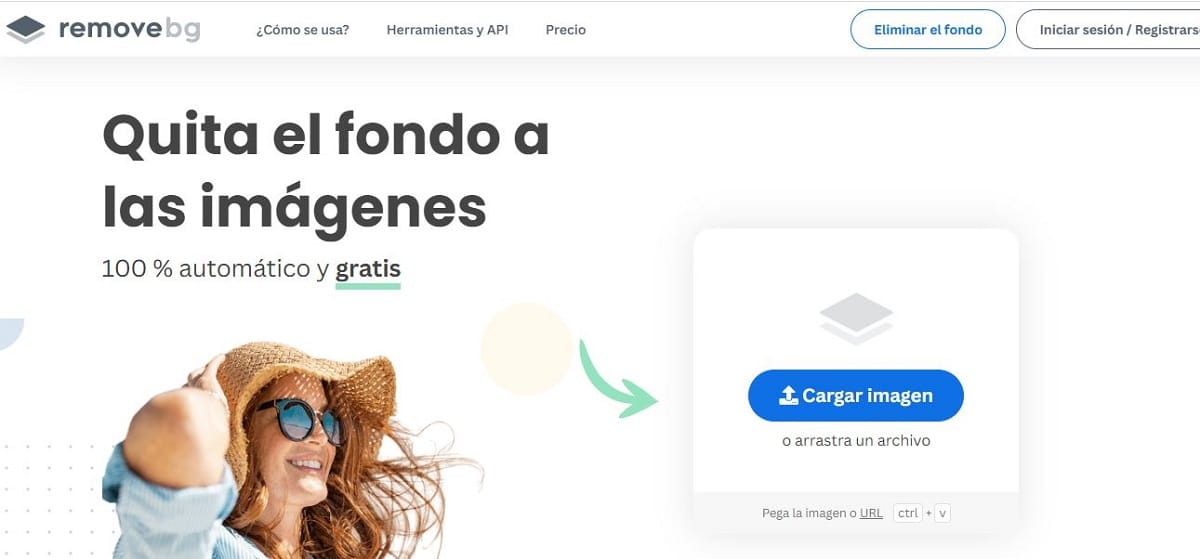
Najboljša spletna rešitev. In popolnoma brezplačno. Poleg tega je zelo enostaven za uporabo. Vse kar morate storiti je, da naložite sliko iz računalnika (ali tudi preko URL-ja) in spletna umetna inteligenca bo poskrbela, da bo prepoznala osrednjo figuro in izločila vse, kar ima za ozadje.
Ko je ozadje odstranjeno, z Odstrani BG lahko prenesemo glavno sliko v formatu .png s prosojnostjo in jo prilepimo v novo fotografijo z drugačnim ozadjem. Povedati je treba, da kljub temu, da je odlično orodje, ima nekaj omejitev: deluje samo s človeškimi figurami in z največjo velikostjo 500 x 500 px.
Link: OdstraniBG
Fotosoba
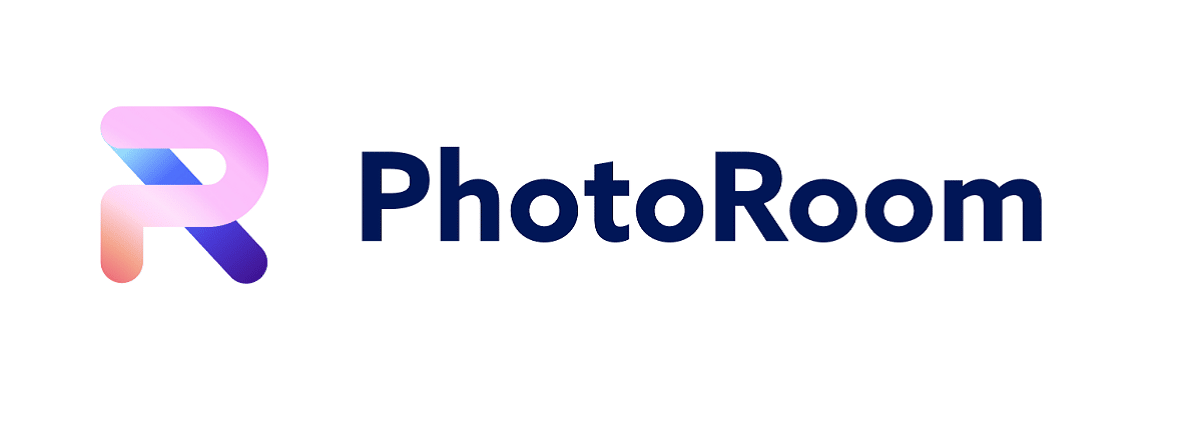
To je brezplačna aplikacija, ki je na voljo za iOS in Android. Fotosoba je odlična programska oprema za spreminjanje ozadij fotografij, ki ponuja tudi številne možnosti postavitve in urejanja. Odličen poligon za razvijanje naše ustvarjalnosti. Tako se uporablja:
- Odpremo aplikacijo in v glavnem vmesniku izberemo možnost "Začni od fotografije".
- Potem izberemo sliko v katerem želimo vnesti spremembe, bodisi v galeriji bodisi s fotografiranjem.
- Ko je fotografija izbrana, PhotoRoom ga analizira da poiščete najboljši način za odstranitev ozadja. To je postopek, ki traja le nekaj sekund.
- Potem iz možnosti "Prenesi" fotografijo brez ozadja shranimo v našo napravo.
- Končno lahko dodajte drugo ozadje: enobarvna, na primer izvlečena iz druge fotografije ali izbrana med predlogami same aplikacije.
PhotoRoom je brezplačen, čeprav je za uporabo vseh njegovih zanimivih virov bolje dobiti možnost plačila.
Povezave za prenos:
slazzer
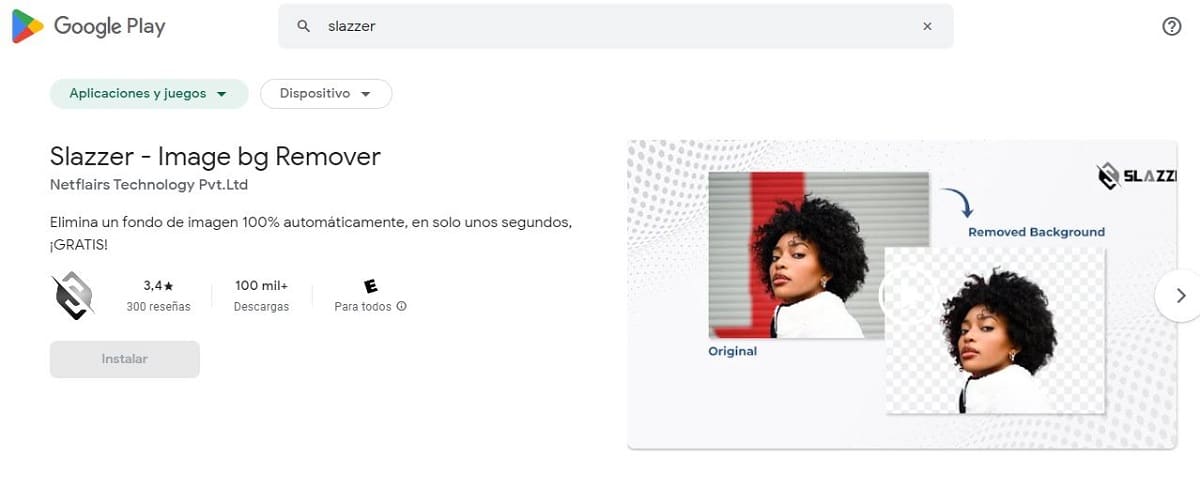
Kljub temu, da je aplikacija plačljiva, jo je vredno vključiti slazzer na našem seznamu možnosti. Glavni razlog je, da ni nobenega drugega, ki bi lahko hitreje odstranil ozadje slike. Vprašanje sekund. Potem, če želite spremeniti ozadje fotografije, ni nič lažjega: preprosto povlecite in spustite ali kliknite izbrano sliko v galeriji.
Slazzer je običajno uporabljajo strokovnjaki za e-trgovino doseči privlačne slike na svojih spletnih mestih in spletnih trgovinah. Poleg tega ta platforma ponuja prenosljivo rešitev za hkratno obdelavo na tisoče slik, kar prihrani čas in trud.
Link: slazzer
Sprememba video ozadja
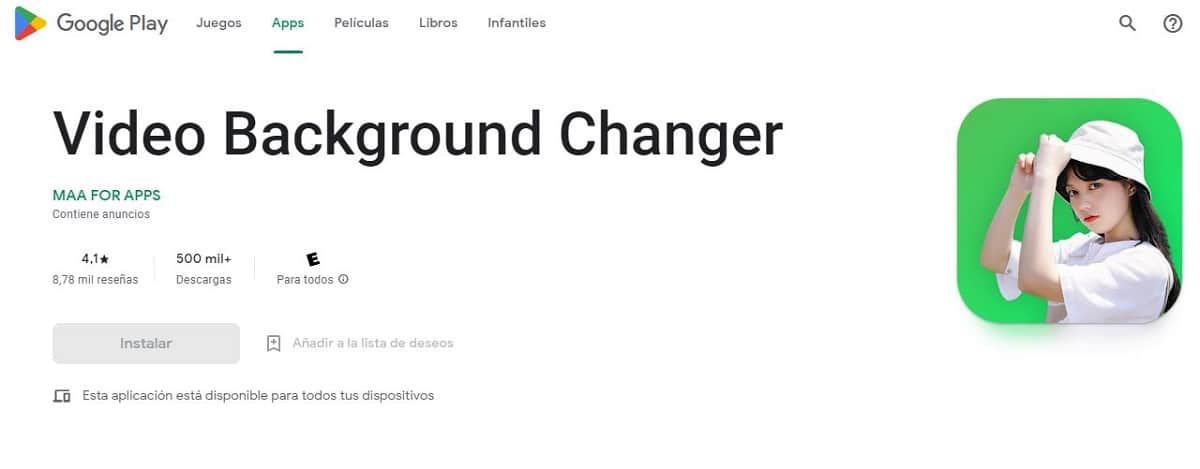
Končno preprosta in zelo praktična aplikacija, s katero lahko izrežemo fotografije slik in jih uporabimo za druge ter tako pridobimo nova ozadja. Razlika s prejšnjimi možnostmi je v tem, da lahko uporabite tudi v videih.
Sprememba video ozadja Ima veliko tem v ozadju in široko paleto učinkov, kot so dež, megla, megla itd. Vse njegove funkcije so brezplačne.
Link: Sprememba video ozadja